De X (Twitter)-instellingen voor de pagina's van je website aanpassen
10 min
In dit artikel
- Over X (Twitter)-instellingen
- De X (Twitter)-instellingen van je pagina aanpassen
- Twitter-instellingen gebruiken in de SEO-instellingen van je website
Je kunt aanpassen hoe je webpagina's eruitzien wanneer ze worden gedeeld op X (Twitter). Voeg je eigen afbeeldingen, titels en beschrijvingen toe voor elke pagina van je website om je bedrijf er professioneel uit te laten zien en meer bezoekers te trekken.
Je kunt bijvoorbeeld de titel van je website aanpassen in X (Twitter)-shares wanneer je reclame wilt maken voor een aanstaande uitverkoop of promotie.

Over X (Twitter)-instellingen
Wanneer je je pagina's deelt op X (Twitter), levert Wix de afbeelding en tekst die je hebt opgenomen in je instellingen voor delen op social media zodat het wordt weergegeven in het juiste formaat voor een X (Twitter) Card.
Je kunt ook de X (Twitter)-instellingen van je pagina aanpassen om andere x:title, x:description en x:image weer te geven voor pagina's die je deelt op X (Twitter).
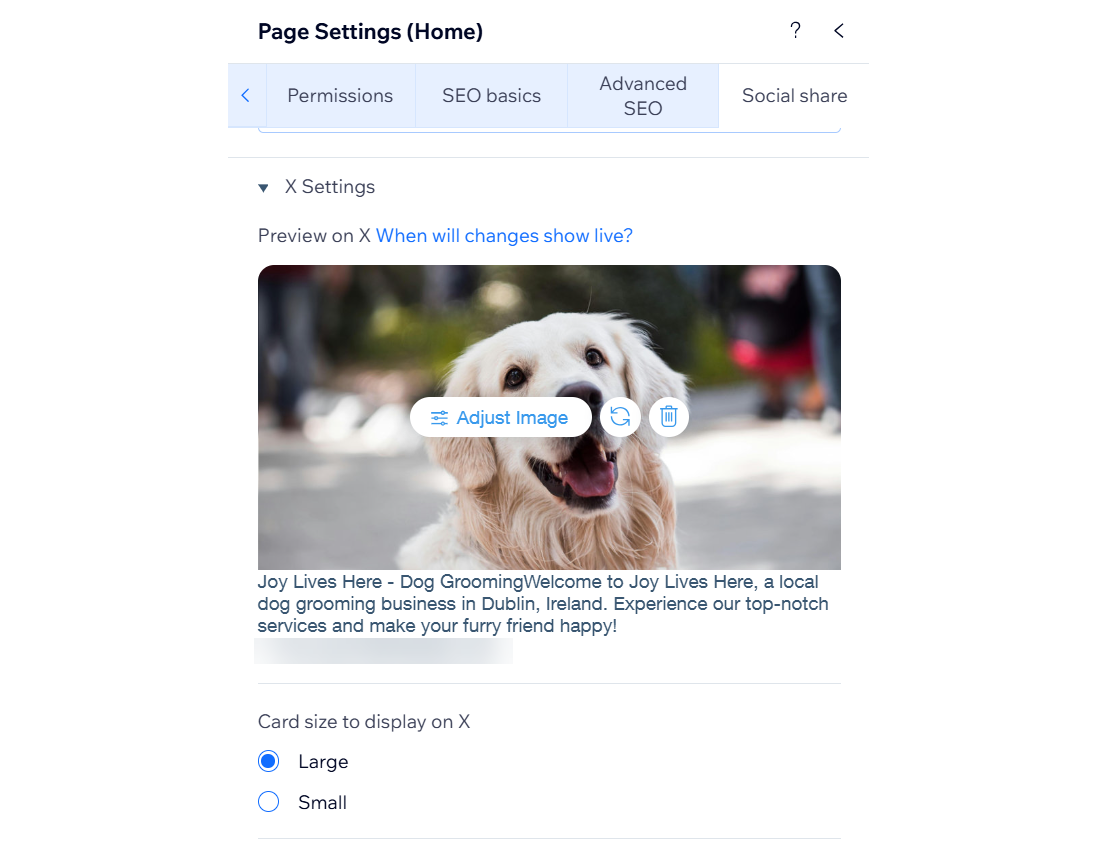
Je kunt het volgende aanpassen voor X (Twitter)-shares:
- x:image: Kies een afbeelding die het onderwerp van de pagina weerspiegelt. Gebruik het voorbeeld om te zien hoe de afbeelding eruit zal zien op je X (Twitter)-share.
- Kaartgrootte: Kies ervoor om een grote of kleine kaart bij je X (Twitter)-share.
- x:title: Voeg een titel toe die de inhoud van de pagina samenvat. We raden aan om de lengte onder de tachtig tekens te houden, anders kan een deel van de titel worden ingekort. Gebruik het voorbeeld om te zien hoe de titel eruit zal zien als de pagina wordt gedeeld op social media.
- x:description: Voeg een korte beschrijving toe van de inhoud op de pagina. We raden aan om de lengte onder de driehonderd tekens te houden, anders kan een deel van de beschrijving worden ingekort. Gebruik het voorbeeld om te zien hoe de beschrijving eruit zal zien als de pagina wordt gedeeld op social media.
Belangrijk:
- X (Twitter) gebruikt zijn eigen criteria om de beste titel, beschrijving en afbeelding te kiezen voor de pagina's die erop worden gedeeld. Hoewel het waarschijnlijk is dat de informatie in je X (Twitter)-instellingen wordt gebruikt, is dit niet gegarandeerd.
- Nadat je je pagina-informatie hebt gewijzigd, kan het tot een week duren voordat de nieuwe informatie in X (Twitter)-shares wordt weergegeven. Je kunt testen hoe je X (Twitter)-share eruit zal zien door de stappen te volgen in dit X (Twitter)-artikel.
De X (Twitter)-instellingen van je pagina aanpassen
Volg de onderstaande stappen om je X (Twitter)-instellingen aan te passen voor:
De pagina's van je website in de Wix Editor
De pagina's van je website in de Studio Editor
Wix Stores-productpagina's
Wix Stores-categoriepagina's
Wix Bookings-dienstenpagina's
Wix Blog-posts
Online programma's-pagina's
Wix Events-pagina's
Twitter-instellingen gebruiken in de SEO-instellingen van je website
Als je dezelfde Twitter-instellingen op meer dan een pagina wil toepassen, kun je ze aanpassen in de SEO-instellingen van je website.
Twitter-instellingen die je gebruikt in je SEO-instellingen, worden gebruikt op elke pagina die de SEO-instelling volgt.
Om de SEO-instellingen aan te passen:
- Ga naar SEO op het dashboard van je website.
- Selecteer Naar SEO-instellingen onder Tools en instellingen.
- Selecteer het paginatype dat je wilt bewerken.
- Klik naast Basis SEO en social share op Bewerken.
- Werk je instellingen onder X (Twitter) bij. Lees meer over het aanpassen van SEO-instellingen
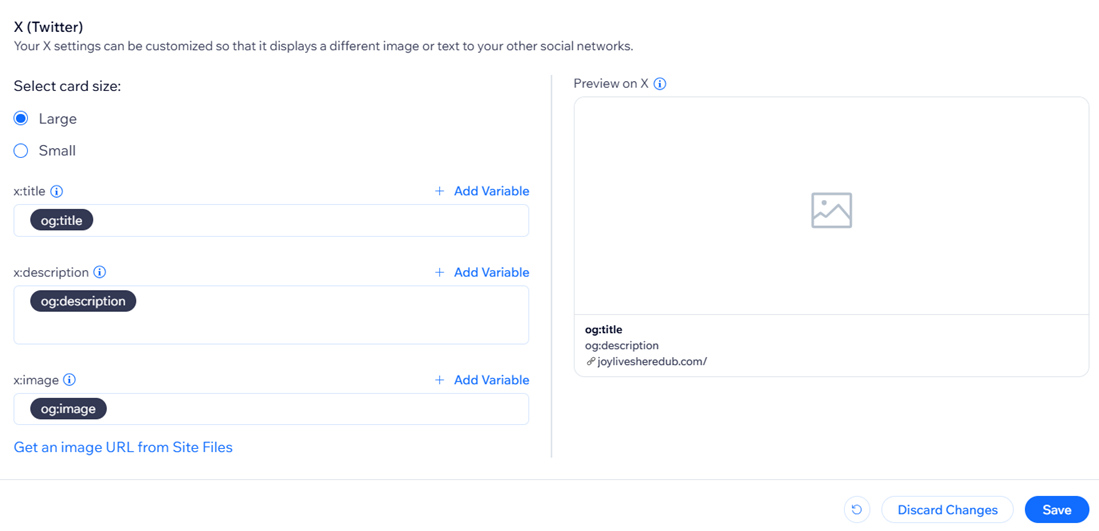


 .
. en selecteer Delen op social media.
en selecteer Delen op social media. om de afbeelding te vervangen
om de afbeelding te vervangen om de afbeelding te verwijderen.
om de afbeelding te verwijderen.  .
. .
.  naast het betreffende evenement.
naast het betreffende evenement.